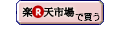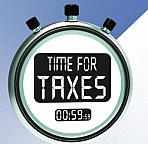
旧版「やよいの青色申告」でも青色申告をやり切る方法
青色申告の初心者は「やよいの青色申告」などの補助ソフトを利用した方がよいでしょう。
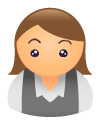 昨年ソフトを買ったのに、消費税率改正で再度購入が必要と連絡がきました・・・・。
昨年ソフトを買ったのに、消費税率改正で再度購入が必要と連絡がきました・・・・。毎年買い替えする前提の仕様になっていますが、新規購入しなくても青色申告を完了することは可能です。
ソフトの使い方を知りたい人はやよいの青色申告の使い方(簡易利用編)を参考にしてください。
旧版「やよいの青色申告」でも青色申告をやり切る方法
マイナンバー制度導入に伴い所得税申告書に個人番号を記載するよう様式が変更されます。
消費税率10%引き上げ時期を2年半延期することなどを盛り込んだ税制改正法が可決・成立しました。
「やよいの青色申告」は、このような変更に対応するために新しいソフトを購入しなければならない仕様となっています。

主な変更点
- 申告者本人の「個人番号」欄が追加されます
- 扶養親族等の「個人番号」欄が追加されます
- 「個人番号」欄の追加に伴いレイアウトが変更されます
- 消費税率が10%で計算されるのを訂正
ここでは「やよいの青色申告14」を利用している想定で説明しています。
確定申告書B
所得税 確定申告書Bを作成する方法
「確定申告書B」は関しては、白色申告の方でも記載が必須の書類です。
そもそも、やよい会計のソフトを使って作る必要性がありません。
ソフトを使って「青色申告決算書(一般用)」まで作成できたら、国税庁の確定申告書等作成コーナーから「所得税 確定申告書B」を作ってしまいましょう。
経費の仕訳は既に終わっているので、何も迷うことなく進めると思います。
分からない人はサラリーマン副業の白色申告の方法まとめを参考に進めて下さい。
所得税申告書
消費税の税率を修正する方法
「やよいの青色申告14」では、仕訳がすべて消費税率が10%で計算されてしまいます。
一行一行8%に直していく方法もありますが、それは面倒なので一括して修正する方法をご紹介します。
その場合は、弥生会計の仕訳日記帳から仕訳をテキストファイルにエクスポートして、Excelにデータを落とします。
仕訳日記帳を開いて、「ファイルタブ→エクスポート」を実行します。
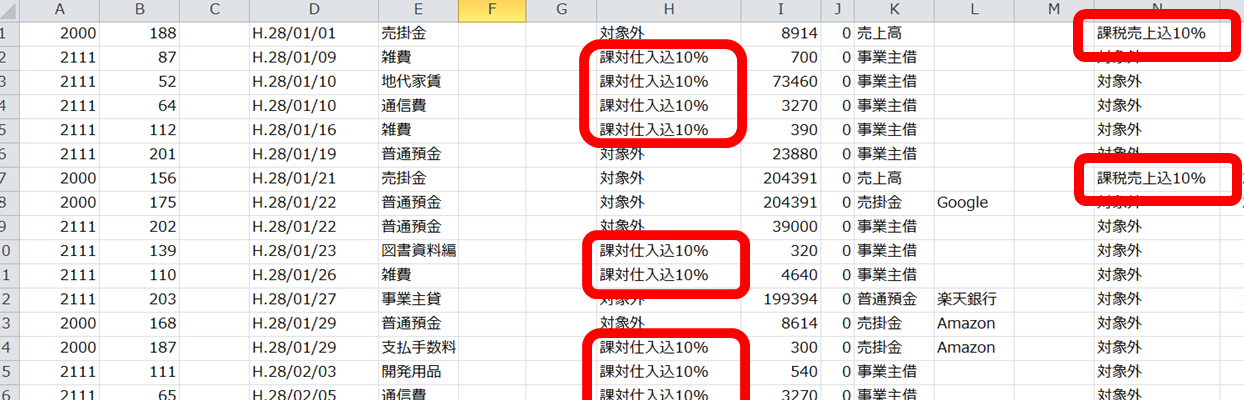
落とした後のデータをまとめて置換します。
ホームタブの「検索と選択」をクリックし、「置換」を選択します(「.txt」の拡張子を「.csv」としてExcelで開いた場合。テキストのままでもエディタで開いて同様の事が可能です。)
ここで下の図のように、検索後・置換後の文字列を設定し、すべて置換をクリックします。
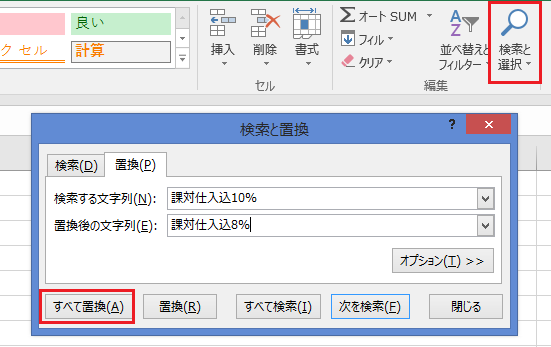
- 検索する文字列「課対仕入込10%」
- 置換後の文字列「課対仕入込8%」
同じ要領で売上の課税区分も直します。
新規に「青色申告」を開始する
エクスポートしたデータをバックアップとして保存しておき、「ファイル>新規作成」から再度「青色申告」を開始します。
※ 仕訳データが少ない人は、仕訳データだけ全て削除してもよいです。
そして「仕訳日記帳」をひらき、課税区分を直した仕訳データをインポートします。
その際、経費分類等を追加している人は警告ダイアログが出ます。再度設定が必要になります。
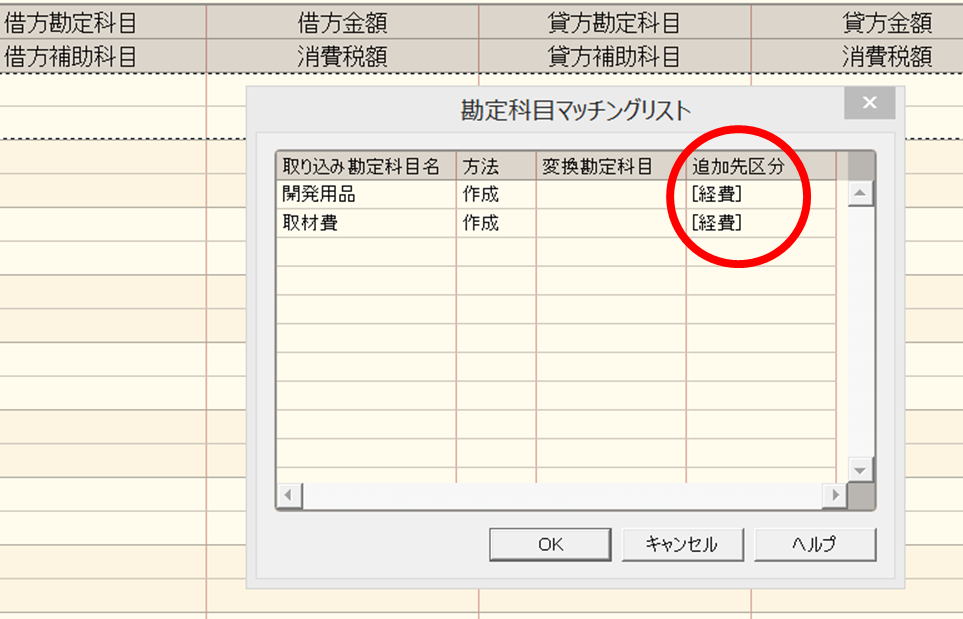
10分程度かかりますが、このような方法で消費税の税率を直すことができます。
オススメ書籍
確定申告に役立つ書籍・グッツを紹介します。